电脑白屏是许多用户在使用过程中可能遇到的常见问题,它通常表现为屏幕突然变成一片白色,无法正常显示内容,这种情况不仅影响工作效率,还可能让人感到焦虑,作为网站站长,我经常收到关于这类问题的咨询,因此想通过这篇文章,帮助大家理解电脑白屏的原因、诊断方法以及解决步骤,希望通过专业且实用的分享,让大家在面对这一问题时能从容应对。

电脑白屏的常见原因
电脑白屏可能由多种因素引起,包括硬件故障、软件冲突或系统设置问题,硬件方面,显示器连接线松动或损坏是最常见的原因之一,HDMI或VGA线缆如果接触不良,可能导致信号传输中断,从而出现白屏,显卡问题也不容忽视,如果显卡驱动程序过时或硬件本身出现故障,屏幕显示就会异常,另一个硬件因素是电源供应不稳定,尤其是在使用老旧设备时,电源波动可能引发显示问题。
软件方面,操作系统或应用程序的冲突是导致白屏的另一大原因,Windows或macOS的系统更新后,某些驱动程序不兼容,可能触发白屏现象,恶意软件或病毒入侵系统,干扰了图形界面的正常运行,也会造成屏幕变白,浏览器或特定软件在运行时占用过多资源,导致系统崩溃,同样可能表现为白屏。
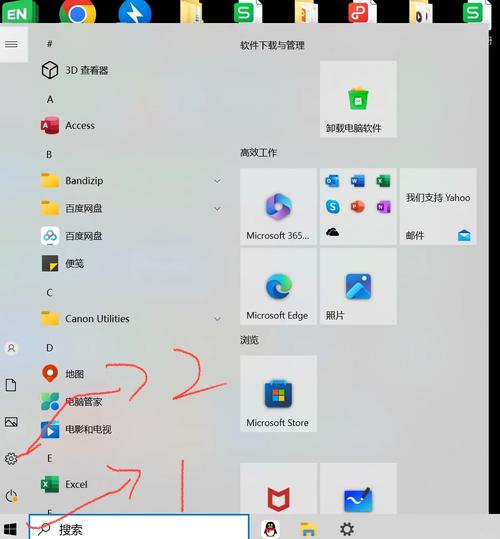
除了这些,用户设置错误也可能引发问题,屏幕分辨率调整不当或颜色配置文件损坏,都会影响显示效果,在某些情况下,过热导致的硬件保护机制启动,会自动关闭部分功能,包括显示输出,从而出现白屏。
如何诊断电脑白屏问题
当电脑出现白屏时,第一步是保持冷静,并尝试简单的排查方法,检查外部连接,确保显示器与主机的连接线牢固无误,可以尝试重新插拔线缆,或更换另一根线测试,如果有多台显示器,切换连接端口,看是否问题依旧,这一步往往能快速排除硬件连接问题。

重启电脑,许多临时性软件故障可以通过重启解决,在重启过程中,注意观察屏幕是否在启动阶段显示正常,如果启动时屏幕有内容,但进入系统后变白,可能是系统或驱动程序问题,可以尝试进入安全模式,在Windows系统中,开机时按F8或Shift键进入高级选项,选择安全模式启动,如果安全模式下屏幕正常,说明问题出在驱动程序或第三方软件上。
如果安全模式也无法解决问题,可能需要检查硬件状态,使用另一台显示器或连接电视测试,如果外接设备显示正常,则原显示器可能故障,聆听电脑运行声音,如果风扇噪音大或硬盘有异响,可能表示硬件过热或损坏,在这些步骤中,记录下问题出现的频率和情境,有助于进一步分析。
实用解决方法分享
针对不同原因,解决方法也各不相同,如果是硬件连接问题,重新固定线缆或更换设备通常能立即见效,对于显示器本身故障,建议联系专业维修服务或更换新设备,在软件方面,更新驱动程序是首要步骤,可以通过设备管理器检查显卡驱动程序状态,下载最新版本从官方网站安装,避免使用第三方驱动更新工具,以减少兼容性风险。
系统恢复或重置是另一种有效手段,如果白屏与近期系统更新相关,可以尝试回滚到之前的恢复点,在Windows中,通过控制面板的“系统保护”选项进行操作,对于更严重的情况,如病毒入侵,运行杀毒软件进行全面扫描至关重要,选择可信的安全软件,确保系统干净。
调整显示设置可能解决部分问题,在显示属性中,将分辨率设置为推荐值,并检查颜色管理选项是否正常,如果问题由特定应用程序引起,卸载最近安装的软件,或清理缓存文件,浏览器白屏常见于网页加载过多资源,可以尝试清除浏览器数据或使用无痕模式测试。
预防电脑白屏的建议
预防总是优于治疗,定期维护电脑可以大大降低白屏风险,保持系统更新,但注意在更新前备份重要数据,避免不兼容问题,安装软件时,选择官方来源,减少恶意软件感染可能,硬件方面,定期清理电脑内部灰尘,确保散热良好,避免过热引发故障。
日常使用中,避免长时间高负荷运行电脑,例如同时打开多个大型程序,设置自动关机或休眠时间,有助于延长设备寿命,养成定期检查硬件连接的习惯,尤其是移动设备用户,线缆容易因频繁插拔而磨损。
从我个人的经验来看,电脑白屏虽然烦人,但往往可以通过系统性的排查解决,关键在于耐心和细致,不要急于求成,如果你经常处理多媒体或游戏,建议投资高质量的显示设备,并定期更新驱动程序,维护好电脑的软硬件环境,能让你享受更顺畅的使用体验。
电脑白屏问题看似复杂,但通过逐步分析,大多能找到根源,希望这些分享能为你提供实际帮助,让你在数字生活中少一些烦恼,如果你有更多疑问,欢迎在社区交流,共同探讨解决方案。









评论列表 (1)
电脑白屏可能是由于软件或硬件问题导致的,解决方法包括重启电脑、检查显卡驱动和屏幕连接等,若仍无法解决问题可能需要专业维修。#简答技术故障处理#
2025年10月11日 08:19